構成管理 100ノード一括登録するには?

こんにちは、本サイトを見てくださりありがとうございます!
この記事ではIIJ統合運用管理サービス(UOM)の構成管理について、ノードを一括登録する方法を説明していきたいと思います。よろしくお願いします。
構成管理とは?
UOMの構成管理機能では、対象サーバ環境(オンプレまたはクラウド)に対して、各種ノード情報やソフトウエア情報を自動取得できます。

従来こういった情報はExcelやテキストで手動管理していたかと思いますが、システムやサーバ台数が増えてくると管理台帳が増え、更新する工数もかかり追いつかなくなって諦めてしまった方も多いのではないでしょうか。
UOMの構成管理機能を使えば、面倒な更新作業も必要なく、いつでも最新状態で確認できるようになりますよ。
100ノード一括登録してみよう
対象ノードが多い場合、そもそも全て手動で登録するのは大変では…?と不安に思う方もいるかもしれませんが、UOMの構成管理機能は、CSVでの一括登録に対応しています。早速やってみましょう。
まず、UOMダッシュボード左メニューの「サービス設定」をクリックします。
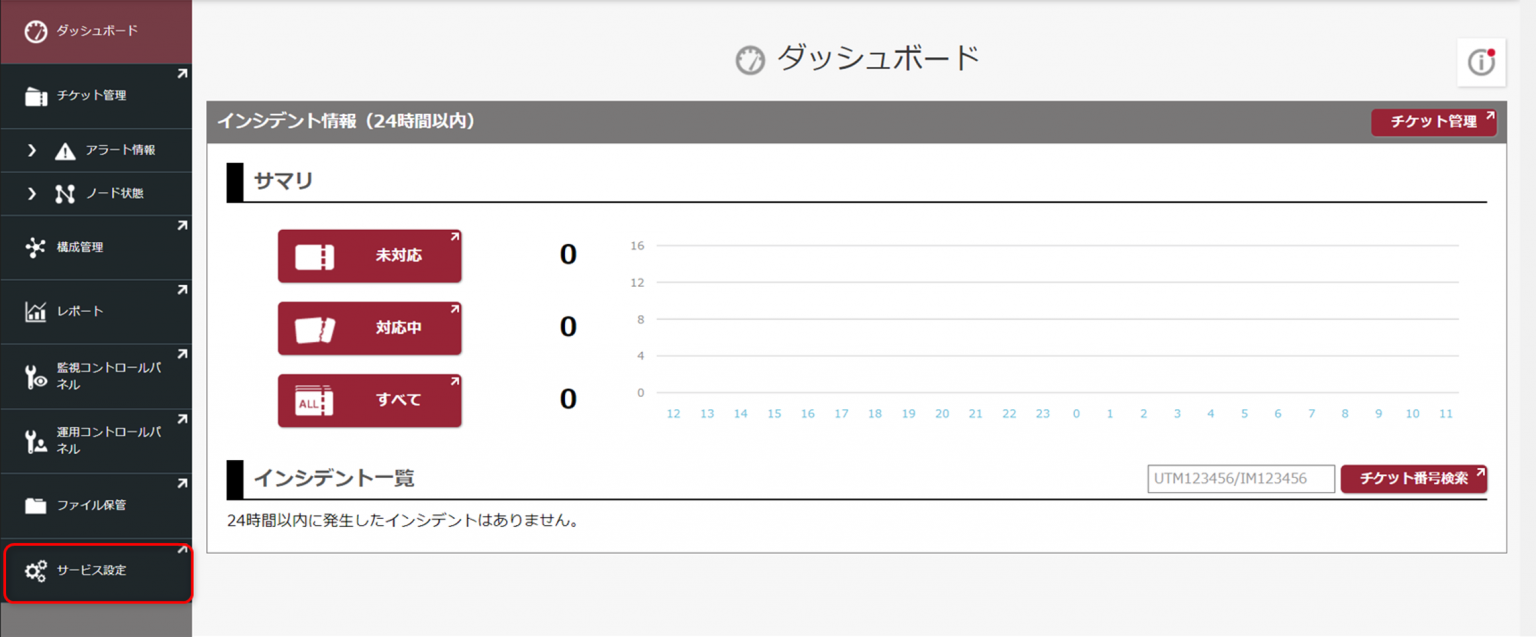
「設定変更」>「運用情報」>「運用ノード」に遷移し、入力欄の右上「![]() 」をクリックします。これで、インポート(取り込み)用CSVファイル作成の元にするファイルがダウンロードできます。
」をクリックします。これで、インポート(取り込み)用CSVファイル作成の元にするファイルがダウンロードできます。
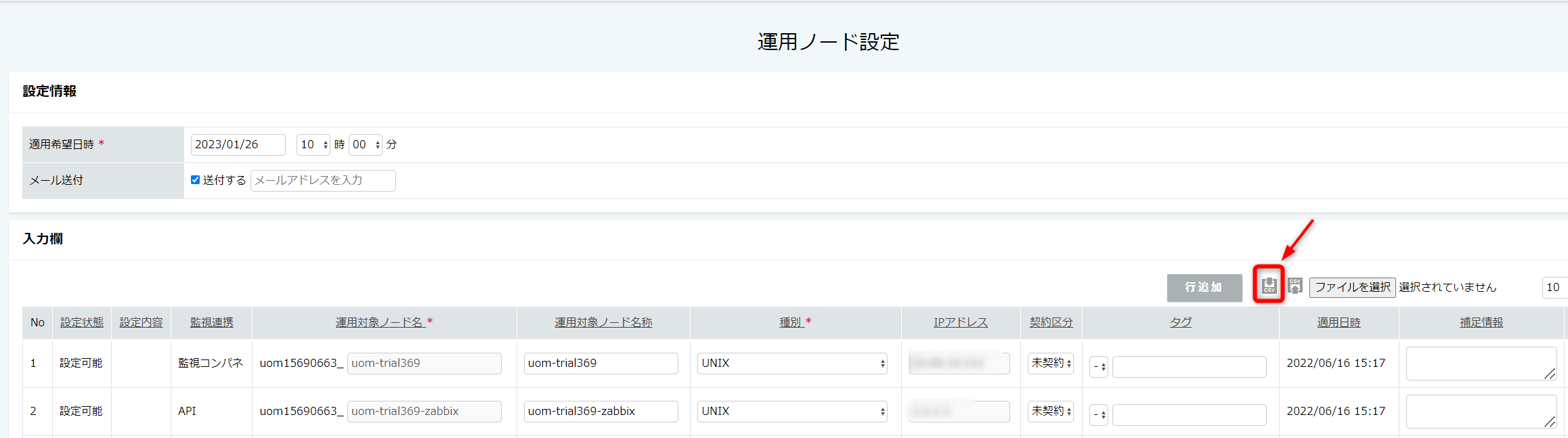
ダウンロードしたファイルは以下のようになっています。設定したい内容を追加で記述していきましょう。
"レコードID","設定状態","設定内容","監視連携","運用対象ノード名(*)","運用対象ノード名称(*)","種別(*)","IPアドレス(*)","契約区分(*)","タグ(*)","適用日時","補足情報(*)"
"139079","設定可能","","監視コンパネ","uomXXXXXXXX_uom-trial369","uom-trial369","UNIX","xx.xx.xx.xx","未契約","","2022/06/16 15:17",""
"139080","設定可能","","API","uomXXXXXXXX_uom-trial369-zabbix","uom-trial369-zabbix","UNIX","xx.xx.xx.xx","未契約","","2022/06/16 15:17",""今回はサンプルで以下のようなノード情報を100台分追記してみました。
"","設定可能","","無","uomXXXXXXXX_sampleserver_01","sampleserver_01","UNIX","192.0.2.1","未契約","","",""
"","設定可能","","無","uomXXXXXXXX_sampleserver_02","sampleserver_02","UNIX","192.0.2.2","未契約","","",""
"","設定可能","","無","uomXXXXXXXX_sampleserver_03","sampleserver_03","UNIX","192.0.2.3","未契約","","",""
・・・・
"","設定可能","","無","uomXXXXXXXX_sampleserver_100","sampleserver_100","UNIX","192.0.2.100","未契約","","",""ファイルができたら、「ファイルを選択」で作成したファイルを選択し、次に「![]() 」をクリックして更新します。
」をクリックして更新します。
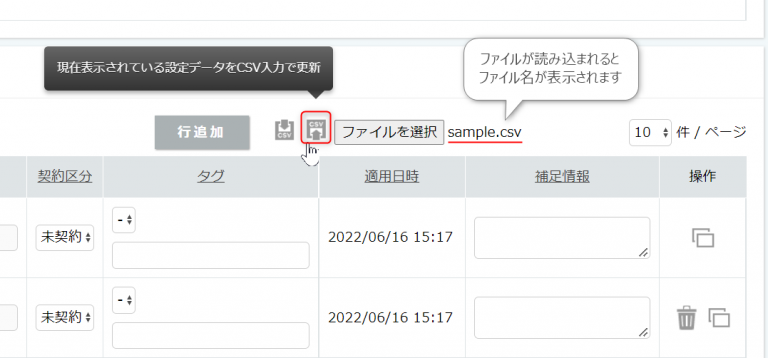
画面が更新されたら、画面下部の「設定確認…」で内容を確認します。更新内容は赤く表示されます。
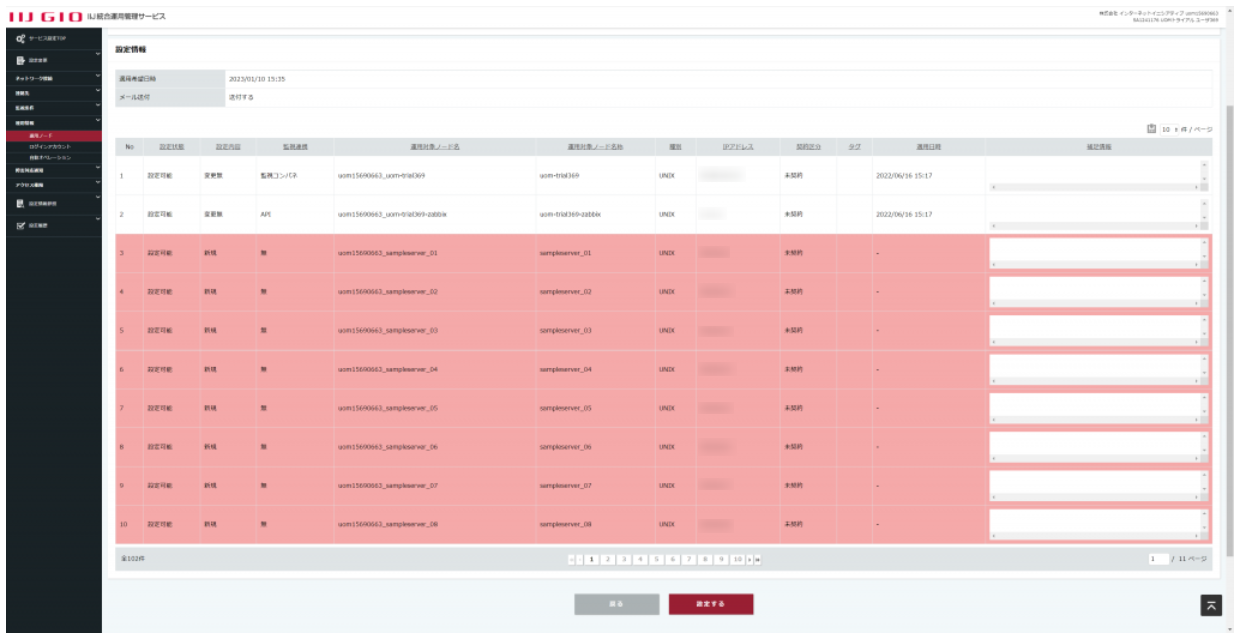
内容に間違いがなければ「設定する」をクリックして完了してください。以下のような完了画面が表示され、お問い合わせ連絡先グループのメールアドレス宛にメールが送信されます。
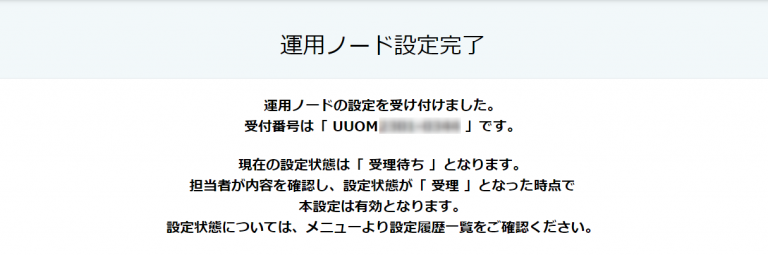
「サービス設定」の「運用ノード設定」に登録されたノード情報は、自動的に構成管理のノード設定に連携され一覧に表示されますので、適用完了後に確認してみてくださいね。
最後に
いざ構成管理を始めたくても、対象ノードが多いことで手が出ず悩んでる方も多いと思います。UOMの構成管理は、一度CSVでノード情報を一括登録してしまえば、あとは自動で情報収集が行えますよ。ぜひ始めてみてください。






